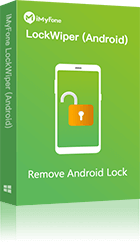iMyFone LockWiper (Android)
Laden Sie jetzt LockWiper (Android) herunter, um Samsung auf Werkseinstellung ohne Google Konto zurückzusetzen und alle Android-Bildschirm & FRP-Sperren ohne Passwörter zu entfernen!
„Ich habe mir ein gebrauchtes Samsung Galaxy S8 online gekauft, aber es spinnt rum und wird oft schwarz. Jetzt muss ich es auf die Werkseinstellungen zurücksetzen, hab aber keine Google-Kontodaten und will die FRP-Sperre nicht aktivieren. Gibt's eine Möglichkeit, das Galaxy S8 ohne Google-Konto zurückzusetzen?“
Durch die Einführung des Factory Reset Protection (FRP) können viele Android-Nutzer ihre Geräte jedoch nicht mehr ohne Google-Konto zurücksetzen und einrichten. Daher wird in diesem Artikel erklärt, wie Sie Ihr Samsung auf Werkseinstellung ohne Google-Konto zurücksetzen können und welche Lösungen am effektivsten sind.

Teil 1: Samsung auf Werkseinstellung ohne Google-Konto mit iMyFone LockWiper zurücksetzen
Wenn Sie eine effiziente und einfache Möglichkeit benötigen, Samsung-Handy ohne Google-Konto zurückzusetzen, ist es entscheidend, das richtige Tool zu wählen. iMyFone LockWiper (Android) ist das ultimative Android-Tool zum Formatieren und Zurücksetzen. Es kann Samsung Galaxy S7/8/9/1 ohne Google-Konto ohne Datenverlust zurücksetzen.
Was mehr ist, iMyFone LockWiper (Android) zeichnet sich bei der Entfernung von Bildschirmsperren und Google FRP Sperren von allen Android-Geräten. Es ist das beste Werkzeug, um die Werkseinstellungen von Samsung, LG, Motorola, Huawei, HTC, Xiaomi und anderen Android-Geräten zurückzusetzen, ohne Daten auf Ihrem Gerät zu verlieren.
Funktionen von iMyFone LockWiper (Android):
- Bietet zwei Optionen zum Zurücksetzen von Samsung-Geräten – mit oder ohne Datenverlust.
- Zwei umfangreiche Entsperrfunktionen: FRP-Sperre und Bildschirmsperre entsperren.
- Anerkannt als sicherste Methode zum Zurücksetzen eines Android-Geräts, ohne die Privatsphäre zu verletzen.
- Entsperrt alle Arten von Android-Bildschirmsperren wie PIN, Muster, Passwort, Fingerabdruck oder Gesichtserkennung.
Schritte zum Zurücksetzen des Samsung-Handy auf Werkseinstellung ohne Google-Konto:
Schritt 1. Starten Sie iMyFone LockWiper (Android) auf Ihrem Mac oder Windows. Wählen Sie „Bildschirmsperre ohne Datenverlust entfernen“ und klicken Sie auf „Start“, um den Zurücksetzungsprozess zu beginnen.
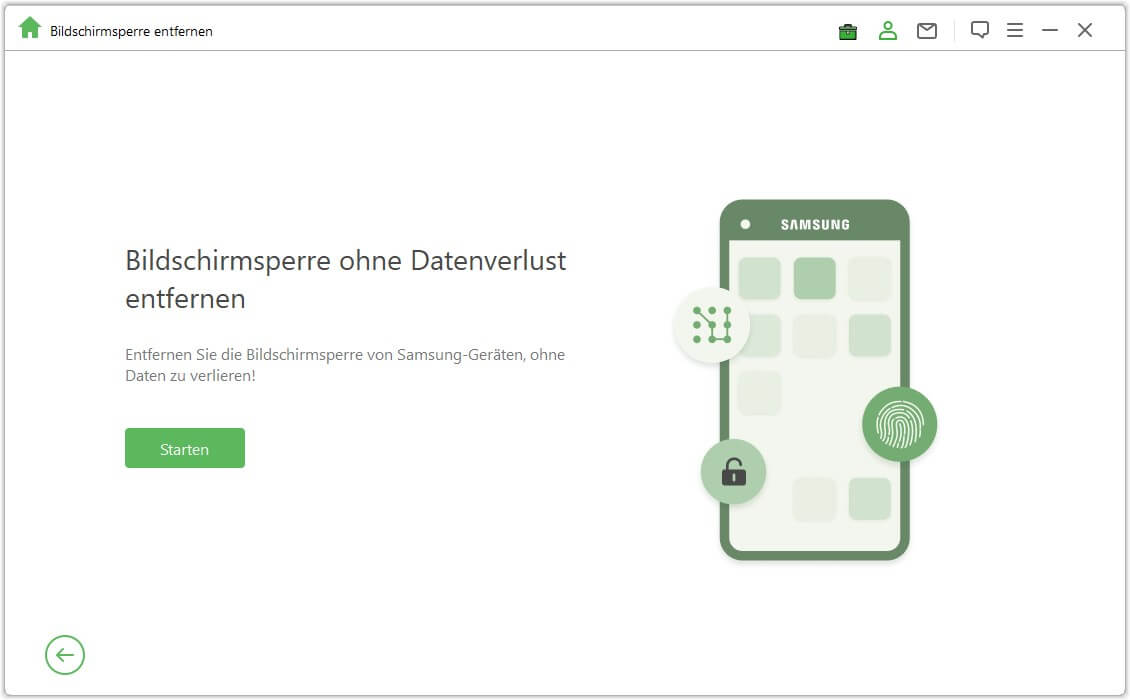
Schritt 2. Wählen Sie den Gerätenamen, das Modell aus und klicken Sie auf „Start“.
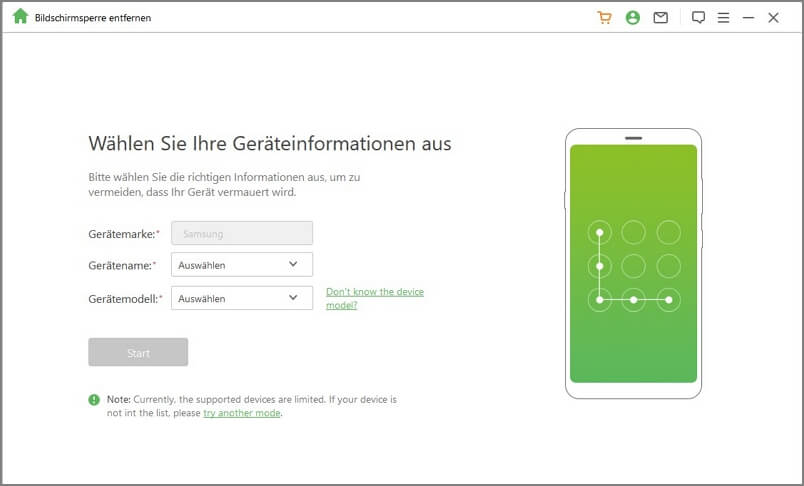
Schritt 3. Laden Sie das Datenpaket für das Samsung-Geräte herunter und verbinden Sie Ihr Gerät über ein USB-Kabel mit dem Computer.
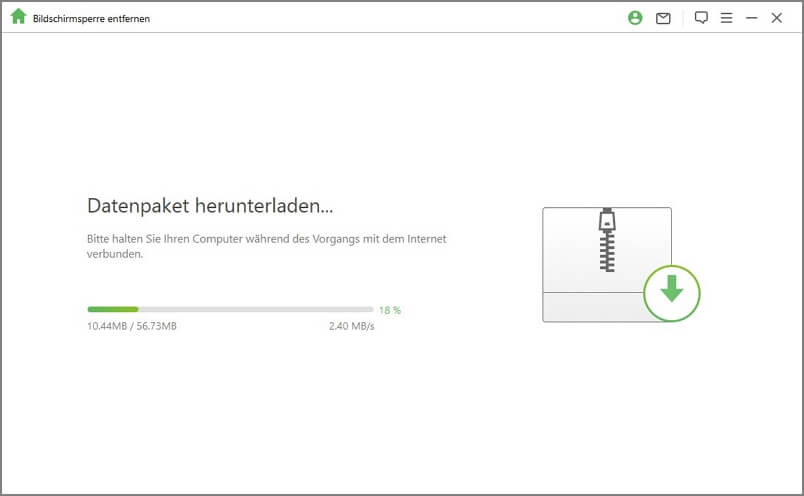
Schritt 4. Klicken Sie auf „Start zum Entsperren“, um Ihr Samsung-Telefon zurückzusetzen und die Bildschirmsperre zu entfernen, ohne Daten zu verlieren.

Nach dem erfolgreichen Entsperrvorgang wurde Ihr Android-Telefon zurückgesetzt, ohne dass Daten verloren gingen.
Teil 2: Samsung auf Werkseinstellung ohne Google Konto mit Tastenkombination zurücksetzen
Die Methode mit der Tastenkombination sollte nur dann angewendet werden, wenn es absolut notwendig ist, da alle Daten und Dateien auf Ihrem Android-Gerät gelöscht werden, darunter: App-Einstellungen, heruntergeladene Apps, Medien, Kontakte, E-Mail-Konten, System und Daten.
Entfernen Sie außerdem die Speicherkarte und SIM-Karte, da auch darauf gespeicherte Daten während des Zurücksetzens gelöscht werden können.
Schritte zum Zurücksetzen Samsung Galaxy A3/4/5/J5/S-Serie ohne Google-Konto mit Tastenkombination:
Bei Samsung-Telefonen mit Home-Taste:
Schritt 1. Schalten Sie Ihr Gerät aus.
Schritt 2. Halten Sie die Lauter- und Home-Taste gleichzeitig gedrückt.
Schritt 3. Halten Sie zusätzlich die Power-Taste gedrückt, bis „RECOVERY BOOTING“ auf dem Bildschirm erscheint. Lassen Sie dann alle Tasten los.
Schritt 4. Scrollen Sie mit der Leiser-Taste zu „Daten löschen/Werkseinstellungen zurücksetzen“ und bestätigen Sie mit der Power-Taste.
Schritt 5. Wählen Sie „Ja“ und warten Sie, bis der Reset abgeschlossen ist.
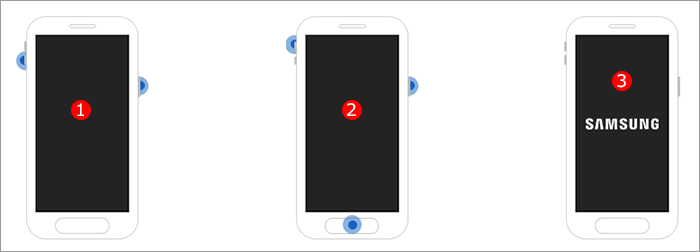
Bei Samsung-Telefonen ohne Home-Taste:
Schritt 1. Drücken Sie die Tasten Lauter, Bixby und Ein/Aus gleichzeitig, bis Ihr Gerät vibriert und das Samsung-Logo erscheint.
Schritt 2. Sie können dann alle Tasten loslassen.
Schritt 3. Sobald das Wiederherstellungsmenü auf Ihrem Gerät geöffnet ist, wählen Sie mit den Tasten Lauter und Leiser die Option Alle Benutzerdaten löschen oder Daten löschen/auf Werkseinstellungen zurücksetzen und drücken Sie dann die Einschalttaste zur Auswahl.
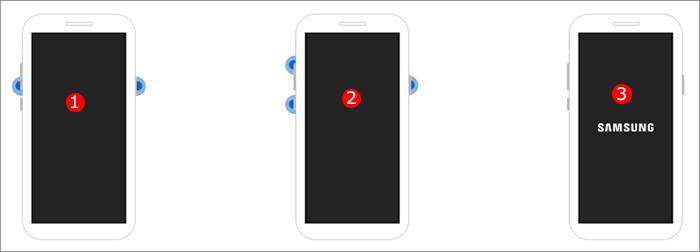
Nachteile:
- Falls eine der Tasten defekt ist, funktioniert diese Methode nicht.
- Sie können nicht auswählen, ob Daten gelöscht werden sollen oder nicht.
Teil 3: Samsung Handy Zurücksetzen ohne Google Konto mit Samsung Find My Mobile
Find My Mobile wurde von Google entwickelt, um Android-Nutzern zu helfen, bestimmte Fernfunktionen auf ihren Geräten mithilfe ihres Gmail-Kontos auszuführen.
Schritt 1. Melden Sie sich mit Ihrem Samsung-Konto unter smartthingsfind.samsung.com an. Falls Sie noch kein Konto haben, registrieren Sie sich.
Schritt 2. Klicken Sie auf „Entsperren“ auf der rechten Seite der Hauptseite.
Schritt 3. Klicken Sie erneut auf „Entsperren“.
Schritt 4. Geben Sie Ihr Samsung-Passwort ein und klicken Sie auf „Weiter“. Ihr Telefon wurde entsperrt.
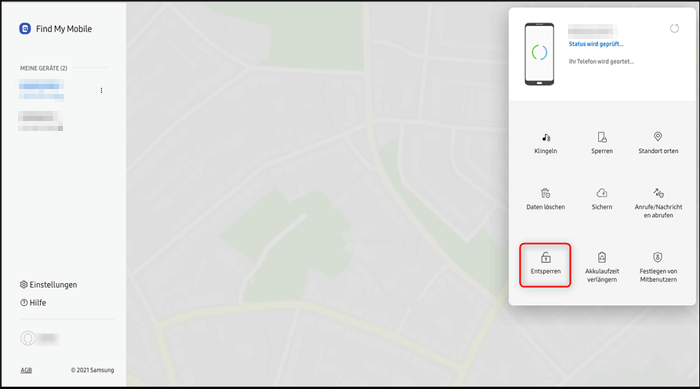
Nachteile:
- Sie müssen Ihr Samsung-Konto bereits auf dem Gerät eingerichtet haben.
- Die Remote-Steuerung muss auf dem Gerät aktiviert sein, um diesen Dienst zu nutzen.
Fazit
Zusammenfassend haben wir alle effektiven Wege gesehen, um Samsung auf Werkseinstellung ohne Google-Konto zurückzusetzen. Wir empfehlen iMyFone LockWiper (Android) aufgrund seiner zahlreichen Vorteile gegenüber den anderen Methoden. Laden Sie daher die kostenlose Testversion von LockWiper (Android) herunter und setzen Sie Ihr Gerät zurück.